- Cara bekerja di Gramblr
- Instal Gramblr
- Kemungkinan kesalahan startup
- Cara memposting ke Instagram dari komputer melalui Gramblr
- Pemangkasan
- Filter
- Deskripsi dan pengiriman
- Pengaturan waktu posting
- Jadwalkan Tab
- Program apa lagi yang ada untuk bekerja di Instagram dari komputer?
- Bagaimana cara mengirim ke Instagram dari komputer?
- Cara mempublikasikan materi di Instagram dari komputer: layanan untuk perencanaan dan autoposting
- Bagaimana cara menambahkan posting ke Instagram dari komputer melalui aplikasi mobile resmi?
- Kesimpulan
Instagram pada awalnya dibuat sebagai aplikasi mobile, dan baru kemudian dibuat tambahan dalam bentuk situs web. Sehingga fungsi akun instagram dari browser web dari komputer terbatas. Mengunggah foto dari komputer tidak bisa, tetapi ada solusinya. Misalnya, Anda dapat meletakkan program di komputer Anda yang berpura-pura menjadi aplikasi seluler dan memposting foto di Instagram. Dan berikan padanya detail akun Anda untuk bekerja.
Jika Anda pergi ke situs web instagram.com, masuk ke akun Anda, Anda akan menemukan bahwa Anda dapat melihat rekaman itu, berkomentar, dan menandai foto favorit Anda. Tetapi Anda tidak dapat mengunggah foto. Pada awalnya, ini mengejutkan, karena Anda masuk. Namun aturan main Instagram benar-benar seperti itu. Semuanya dilakukan secara real time dengan perangkat seluler . Dan kemudian seseorang akan mulai membuat album kenangan retro, duduk dengan secangkir teh di komputer desktop! Dan Instagram tidak memikirkan hal ini. Berikut adalah tindakan yang diizinkan dan terlarang di browser web di Instagram
Cara bekerja di Gramblr
Gramblr adalah salah satu program perantara untuk bekerja di Instagram dari komputer. Dengan itu, Anda dapat memposting ke Instagram dari komputer Anda. Ini adalah program kecil yang tidak memerlukan sumber daya. Ini memiliki antarmuka yang nyaman, dan bahkan memungkinkan menunda waktu posting - yaitu, Anda dapat mengatur jadwal untuk mempublikasikan foto di Instagram.
Instal Gramblr
Unduh Gramblr gratis di komputer Anda. Di Rusia, tidak ada, antarmuka adalah bahasa Inggris.
Gramblr dapat diinstal pada komputer yang menjalankan Windows atau Mac OS. Cukup untuk mengunduh, unzip, dan jalankan Gramblr
Kemungkinan kesalahan startup
Gramblr bekerja dengan browser Anda, jadi jika ada ekstensi untuk mengubah IP di dalamnya, kesalahan dapat terjadi.
Sebagai contoh, saya memiliki ekstensi Browsec di Google Chome (ini memberi peluang). Saya harus menonaktifkan ekstensi, jika tidak ada kesalahan:
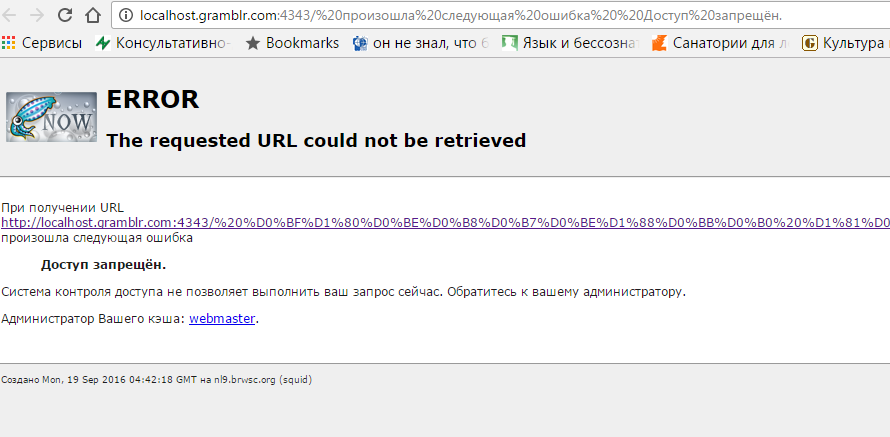
Setelah memulai program, Anda harus mendaftar dengan Gramblr. Sebenarnya untuk Gramblr email dan kata sandi (bidang 1, 2 dan 3) pilih apa saja. Dan di bidang 4 dan 5, Anda harus memasukkan kredensial akun Instagram Anda. Setelah mereka, Gramblr akan dapat mengunggah untuk Anda di foto di Instagram.
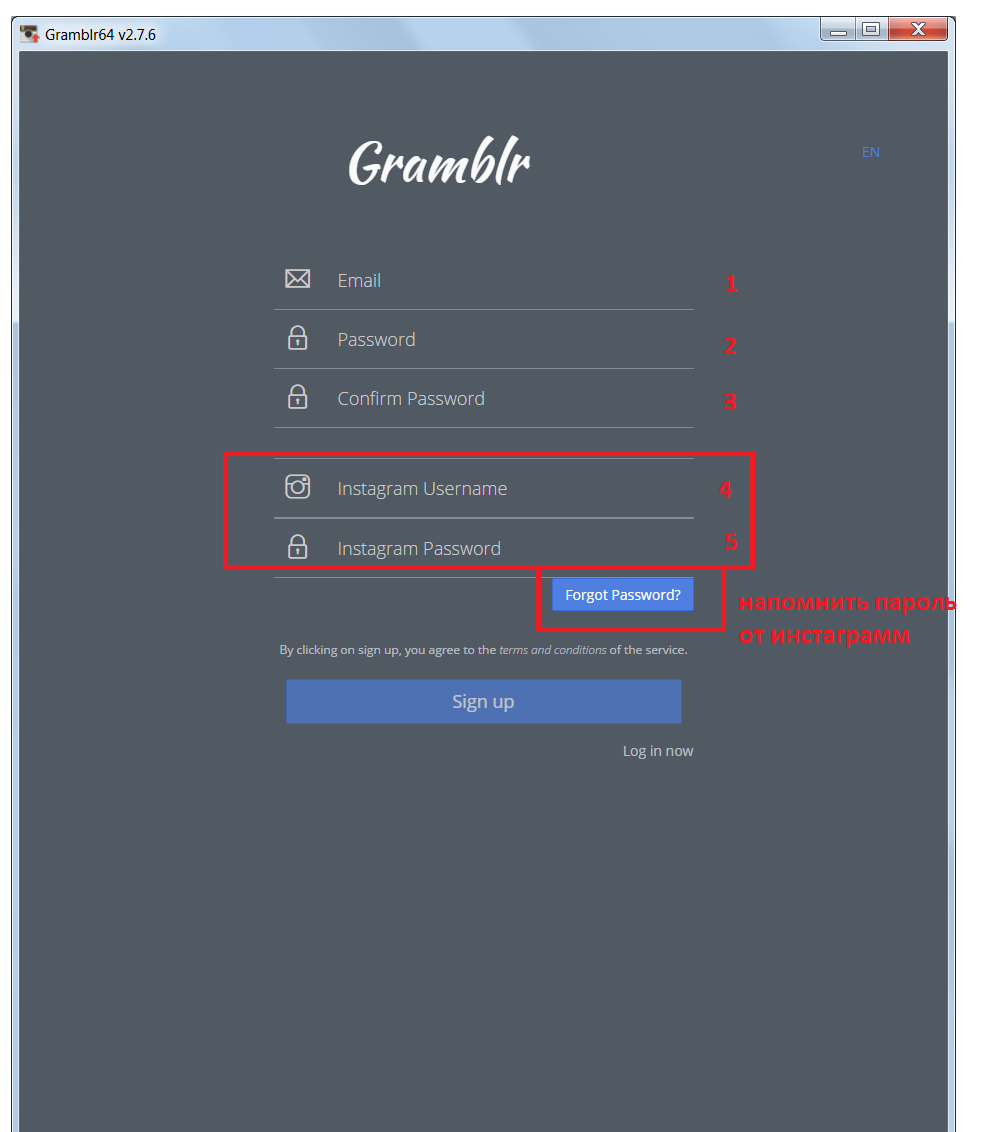
Cara memposting ke Instagram dari komputer melalui Gramblr
Langkah selanjutnya memungkinkan untuk menambahkan foto. Cukup seret dari penjelajah.
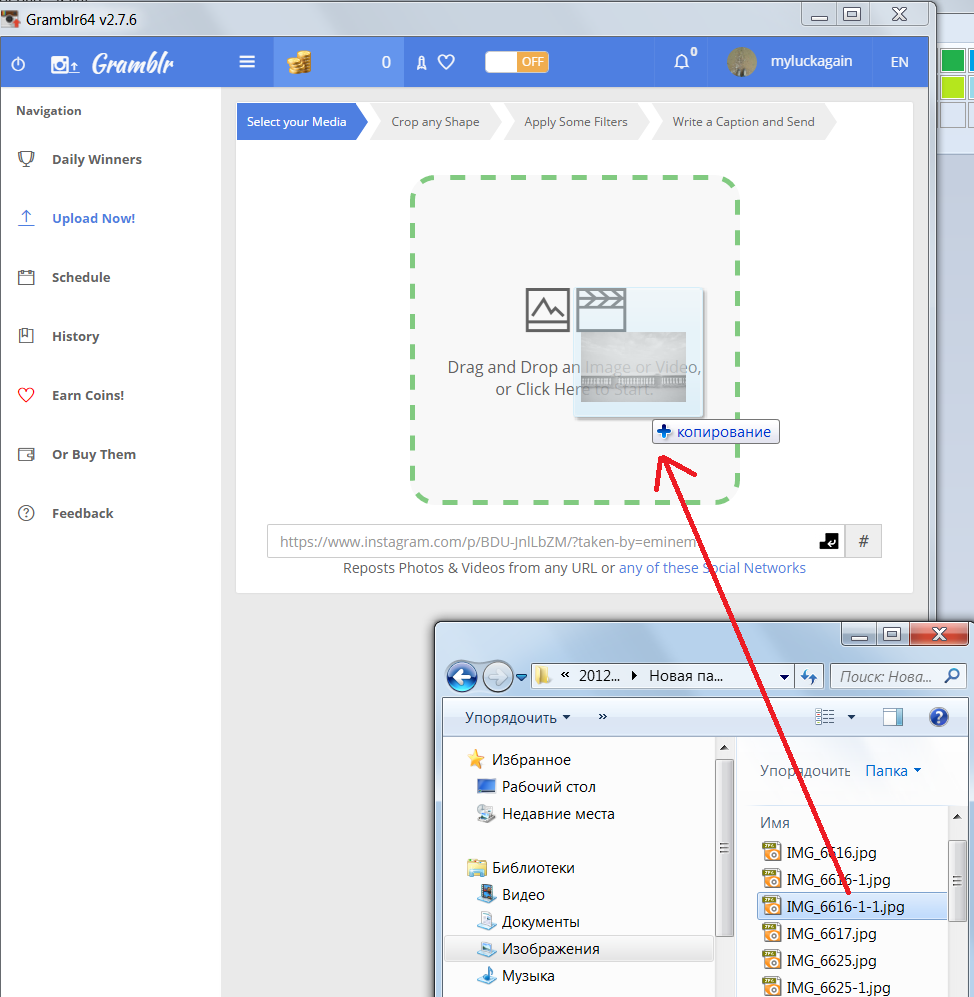
Pemangkasan
Pada langkah berikutnya, foto dapat dipangkas. Tiga tombol di bawah ini mengatur rasio lebar dan tinggi bingkai kliping.
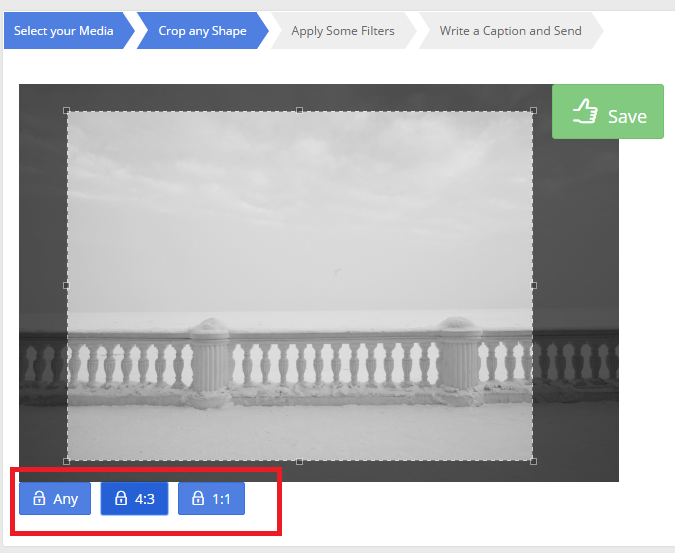
Filter
Pada langkah berikutnya, "Terapkan beberapa filter," Anda dapat mengatur filter atau Gerak. "Motion" adalah peluang untuk membuat foto dari video: foto itu akan semakin dekat.
Deskripsi dan pengiriman
Di langkah "Tulis Keterangan dan kirim", Anda dapat menambahkan deskripsi dan tagar (). Di sini Anda dapat memilih untuk mengirim foto bukan sekarang, tetapi nanti.
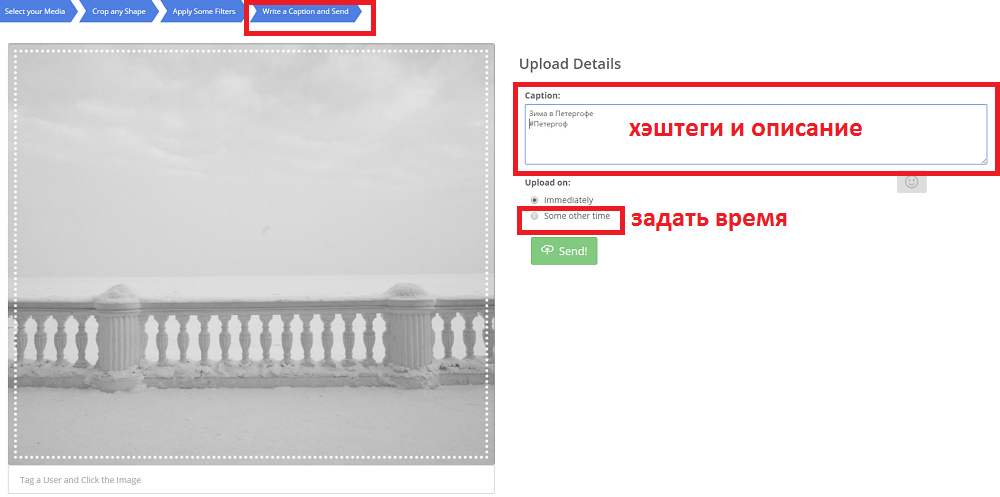
Pengaturan waktu posting
Jika Anda memilih "lain waktu", maka Anda dapat mengatur waktu pengiriman.
Jadwalkan Tab
Pada tab Jadwal, untuk masing-masing gambar yang diunggah, perkiraan waktu penambahan instagram ditampilkan. Pada tab ini, teks bahasa Inggris tentang ketentuan pengiriman:
Agar pengeposan berlangsung, komputer Anda harus dihidupkan. Jika komputer dalam mode tidur, komputer akan bangun untuk membuat pos. Jika komputer dalam mode hibernasi atau dimatikan, pengeposan tidak akan selesai. Jika komputer Anda tidak dapat menghubungi server kami dalam 30 menit, maka pengiriman tidak akan pernah dilakukan sama sekali. Posting muncul dengan akurasi plus atau minus sepuluh menit dari waktu yang ditentukan.
Ikhtisar tutorial video pendek
Program apa lagi yang ada untuk bekerja di Instagram dari komputer?
Anda dapat memakai emulator PC sistem operasi Android atau IOC, dan mereka sudah memiliki aplikasi seluler Instagram. Tapi itu lama, sulit, memakan banyak sumber daya PC dan sering memberikan kesalahan. Itu tidak layak.
Ada analog Gramble, yang dibuat khusus untuk Mac atau Windows. Tetapi seringkali mereka membutuhkan uang untuk layanan mereka.
Sebelumnya, program komputer adalah "ayam", dan rekan mereka untuk perangkat seluler - "telur". Dengan kata lain, perangkat seluler dianggap sebagai tambahan untuk komputer besar dan serba canggih, tetapi tidak lebih.
Instagram mungkin adalah layanan pertama yang memutuskan untuk bertindak sebaliknya - mereka membuat aplikasi seluler untuk memproses foto, menempatkannya di akun Anda dan melihat foto orang lain. Dan di komputer, Anda hanya dapat melihat foto (dan bahkan kesempatan ini tidak segera muncul) dan menaruh suka. Tidak mungkin untuk memposting foto di Instagram dari komputer, yang membuat proses ini tidak nyaman bagi saya secara pribadi, karena saya lebih suka memproses foto-foto saya, bahkan yang dibuat pada smartphone, dengan filter yang dibangun di Instagram, yang tidak mengesankan saya.
Oleh karena itu, dapat dikatakan bahwa penampilan yang sederhana, jika tidak primitif, tetapi satu-satunya program untuk hari ini, yang memungkinkan memposting foto ke Instagram langsung dari komputer, tanpa menggunakan perangkat seluler, adalah logis.
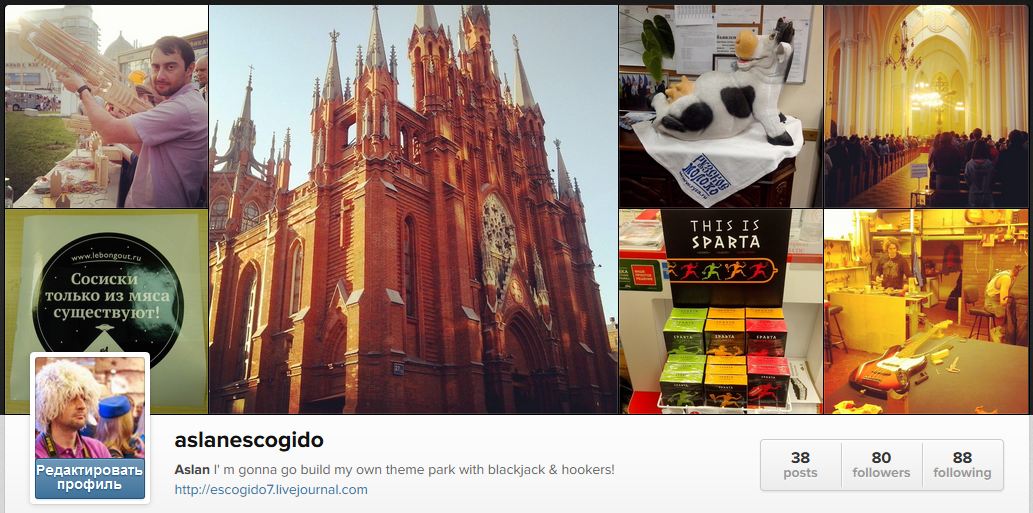
Dan jenis teknologi apa yang diperoleh: Saya mengambil gambar di ponsel cerdas saya, mentransfer foto ke komputer, memprosesnya di Photoshop, lalu mentransfernya ke telepon pintar lagi, dari tempat saya mengirimkannya ke Instagram. Setuju, tidak terlalu nyaman, jika tidak lebih buruk. Dan secara harfiah sampai kemarin tidak ada aplikasi (milik dari Instagram atau pihak ketiga) yang memungkinkan posting foto ke Instagram dari komputer. Sampai muncul - pertama dan sejauh ini satu-satunya aplikasi desktop untuk komputer yang memungkinkan Anda untuk melakukan operasi sederhana ini.

Sebelum bercerita lebih banyak tentang Grambl, saya ingin mengatakan beberapa kata tentang layanan untuk menyontek suka dan pengikut di instagram - http://soclike.ru. Ini adalah alat yang hebat bagi mereka yang ingin cepat mempromosikan akun Anda di Instagram. Dengan bantuan situs ini, dalam hitungan jam, Anda dapat memasukkan orang-orang berbahasa Rusia yang masih hidup ke dalam akun Anda atau menarik ratusan atau bahkan ribuan suka foto. Secara umum, saya sarankan.
Karena tidak ada persaingan untuk Grambl, aplikasi memiliki antarmuka primitif dan fungsi primitif yang sama. Sebenarnya, satu-satunya hal yang dapat dilakukan adalah memposting foto yang sudah disiapkan ke akun Instagram Anda dan melampirkan komentar dengan deskripsi atau tag ke mereka. Tidak ada filter bawaan untuk pemrosesan foto, seperti pada aplikasi seluler Instagram atau aplikasi pihak ketiga yang dibuat untuk tujuan ini. Tanpa melihat rekaman itu, tidak ada suka - tidak ada sama sekali kecuali kemampuan untuk mengirim foto.
Namun, ini tepat bagi mereka yang terbiasa memproses foto sendiri, tanpa menggunakan filter bawaan, sehingga keputusan sepenuhnya dibenarkan. Dan Anda dapat menonton rekaman itu dan menyukai foto orang lain melalui browser.
Karya program dalam screenshot dan komentar:
1. Penggunaan pertama segera setelah menginstal aplikasi. Program ini menawarkan untuk masuk di Instagram
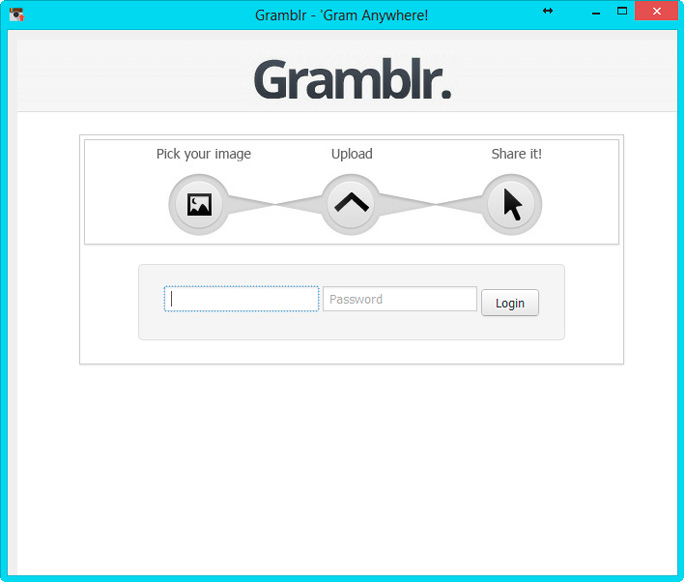
2. Setelah Anda masuk, Anda dapat mengunggah foto dan peringatan bahwa foto hanya bisa dalam format .jpg atau .jpeg, memiliki ukuran 650x650 piksel yang ditentukan secara ketat dan beratnya tidak lebih dari 500 Kb. Sangat, tetapi jika Anda melakukan pra-proses foto dalam program apa pun, kondisi ini tidak sulit untuk dipenuhi. Hal utama adalah jangan melupakannya, tetapi itu tidak akan berhasil
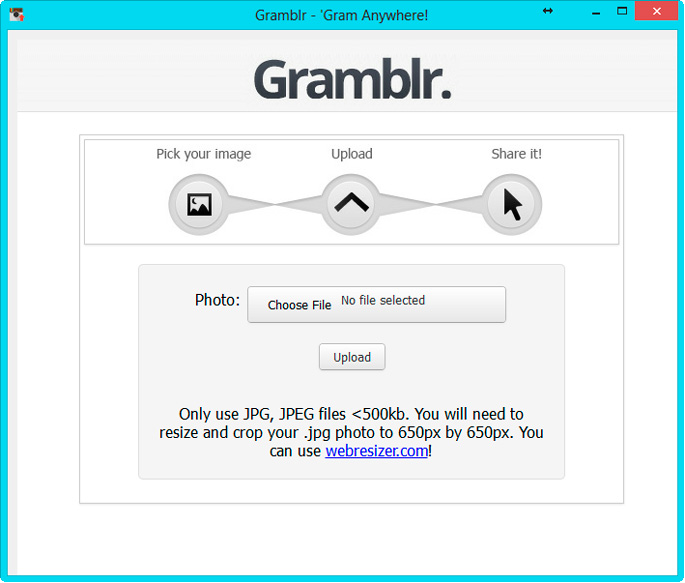
3. Setelah foto dimuat ke buffer, grafik Caption memungkinkan Anda memasukkan deskripsi foto dan / atau tag:
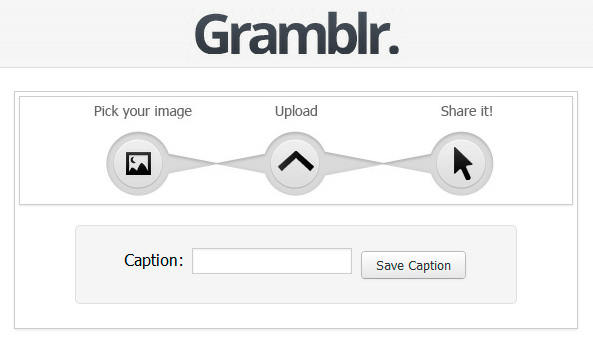
4. Jendela yang muncul setelah mengunggah foto dan deskripsi ke Instagram adalah kemampuan untuk mengirim tautan ke halaman foto ini di Twitter, Facebook, blog, atau menempelkannya ke situs mana pun sebagai kode HTML. Dan juga pergi untuk mengunduh foto lain.
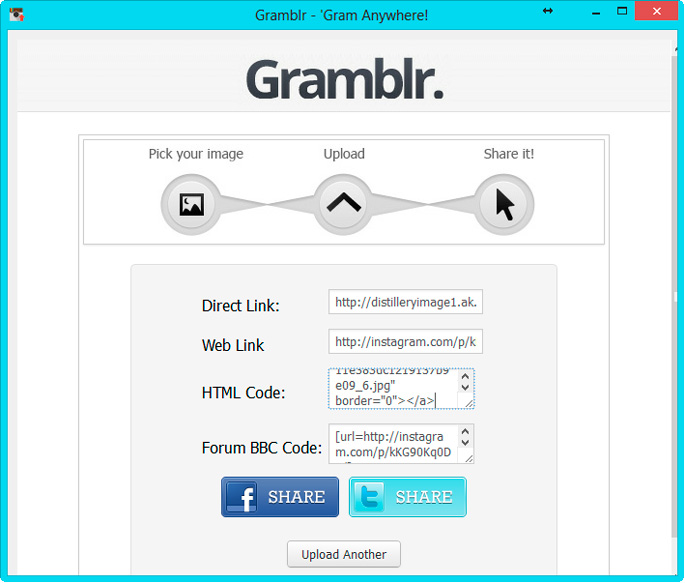
Benar, beberapa gangguan dimungkinkan dalam bentuk hangup, tetapi mudah untuk memperbaikinya dengan memulai kembali program - untuk menutup dan membukanya kembali. Diuji pada diri Anda sendiri, semuanya berfungsi, Anda bahkan dapat memposting di dua akun yang berbeda, secara alami masuk dengan cara baru setiap waktu.
Itu saja. Selamat menggunakan!
Solusi resmi untuk masalah ini, cara menambahkan bahan ke Instagram dari komputer, tidak ada hingga 2017. Untuk memposting dari PC, perlu menggunakan layanan dan program pihak ketiga. Selama tujuh tahun keberadaannya, Instagram telah banyak diciptakan, mulai dari utilitas yang sepenuhnya primitif hingga layanan kompleks dengan sejumlah besar fungsi.
Bagaimana cara mengirim ke Instagram dari komputer?
Untuk menempatkan posting di aplikasi Instagram langsung dari komputer, pilih program yang dengannya Anda akan melakukannya. Beberapa utilitas (contoh paling terkenal adalah Gramblr, sebuah program yang tidak memerlukan instalasi) dibedakan oleh fungsionalitas terbatas. Dengan bantuan Gramblr, Anda dapat mengunggah dan mengedit foto: potong sesuai ukuran dan berikan filter Instagram standar, tambahkan tanda tangan, tagar, dan poskan ke jaringan.
Layanan lain memiliki sejumlah besar fungsi untuk memproses foto dan video, memposting, mengumpulkan statistik profil di IG.
Aplikasi yang disederhanakan biasanya gratis, Anda harus membayar untuk menggunakan layanan lanjutan.
Cara mempublikasikan materi di Instagram dari komputer: layanan untuk perencanaan dan autoposting
Layanan multifungsi untuk bekerja dengan Instagram memungkinkan Anda untuk:
- untuk memproses bahan pada tipe Instagram (pengeditan foto dan video menggunakan filter, memotong file berdasarkan ukuran, overlay teks, menambahkan komentar);
- dapatkan statistik profil (jumlah suka, repost, komentar);
- bekerja dengan banyak akun secara bersamaan;
- tulis komentar ke posting lain;
- memposting materi dari komputer segera ke jejaring sosial lainnya;
- mempublikasikan foto dengan jeda waktu ("keterlambatan mulai" - Anda membuat beberapa posting sebelumnya, dan untuk setiap Anda menetapkan waktu publikasi Anda sendiri.) Fungsi ini nyaman bagi mereka yang menggunakan Instagram untuk tujuan kerja;
- lakukan perencanaan media menggunakan kalender dan badan pesawat.
Layanan multifungsi yang paling terkenal adalah Onlypult.ru (Onlypult.com), Smmplanner.com, Smmbox.com.
Akses ke masing-masing layanan ini berbayar, tetapi ada fitur gratis:
- Onlypult memiliki masa percobaan gratis mingguan;
- Smmplanner memungkinkan Anda untuk mengirim 50 foto atau video per bulan secara gratis;
- Smmbox.com memiliki masa uji coba gratis dua minggu.
Fungsi postingan ditangguhkan adalah dalam beberapa program sederhana untuk bekerja dengan Instagram, termasuk versi terbaru dari Gramblr. Pada tahap persiapan untuk publikasi, atur kotak centang untuk parameter "Upload on" ke posisi "Some other time" dan atur waktu.
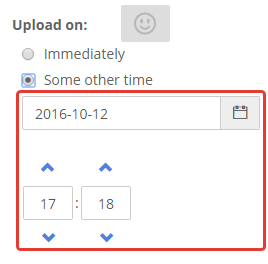
Waktu untuk menerbitkan akan ditampilkan di bilah atas menu aplikasi. Rekaman akan diposting dengan akurasi 10 menit. Di bagian Jadwal, Anda dapat melihat semua materi yang direncanakan untuk publikasi. Di bagian yang sama mereka dapat diedit sebelum dipublikasikan. Ketika catatan berikutnya diunggah, program akan menulis Anda "Unggah selesai".
Bagaimana cara menambahkan posting ke Instagram dari komputer melalui aplikasi mobile resmi?
Sejak Mei 2017, pengembang telah menambahkan kemampuan untuk mempublikasikan foto di IG, menggunakan mode emulasi perangkat seluler di browser, dan untuk Windows 10 aplikasi khusus untuk bekerja dengan Instagram dari tablet Windows telah dikembangkan.
Untuk menempatkan materi di IG melalui browser di aplikasi resmi, Anda harus:
Cara lain untuk bekerja dengan aplikasi resmi melalui komputer adalah dengan menggunakan emulator Android. Contoh dari emulator tersebut adalah Nox App Player dan Bluestacks.
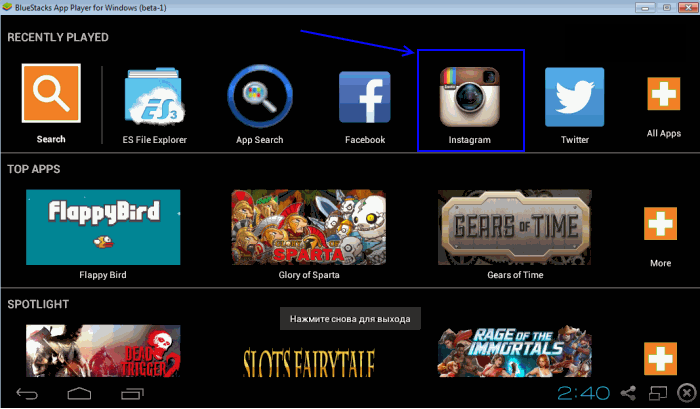
Emulator diunduh secara gratis dari situs resmi. Instal programnya, dan mulailah Instagram melaluinya. Anda akan memiliki akses ke semua fungsi aplikasi seluler resmi. Jika Anda tahu cara mengunggah foto dari ponsel Anda di Android OS (ada ikon "Plus" di bagian bawah jendela Instagram), Anda dapat melakukannya melalui emulator di PC Anda.
Bagaimana cara menghapus posting Instagram dari komputer?
Setelah Anda dapat mengunggah foto langsung dari PC Anda, muncul pertanyaan apakah foto-foto ini dapat dihapus tanpa menggunakan smartphone? Pengembang belum memberikan kemampuan untuk menghapus posting dari Instagram melalui browser PC. Namun, jika Anda menggunakan emulator Android dan menjalankan aplikasi resmi di dalamnya, menghapus catatan akan dimungkinkan.
Untuk menghapus catatan dalam aplikasi resmi, Anda harus memilih catatan, klik tombol menu di atas gambar dan pilih "Hapus".
Kesimpulan
Jadi, terlepas dari kenyataan bahwa pengembang telah membatasi kemampuan pengguna untuk bekerja melalui browser, Anda memiliki banyak kesempatan untuk memposting entri di profil Instagram Anda melalui PC. Lakukan pemrosesan dan pengeposan sederhana dengan Gramblr, publikasikan foto dan video melalui mode emulasi ponsel di browser, tulis komentar, rencanakan publikasi materi dan kumpulkan statistik menggunakan layanan multifungsi, hapus catatan, dan gunakan semua fitur aplikasi resmi menggunakan emulator Android.
Bagaimana cara mengirim ke Instagram dari komputer?Bagaimana cara mengirim ke Instagram dari komputer?
Bagaimana cara menambahkan posting ke Instagram dari komputer melalui aplikasi mobile resmi?
Bagaimana cara menghapus posting Instagram dari komputer?
Setelah Anda dapat mengunggah foto langsung dari PC Anda, muncul pertanyaan apakah foto-foto ini dapat dihapus tanpa menggunakan smartphone?